 Manejar los sobres
Manejar los sobres Ajustes del controlador para Windows
Ajustes del controlador para Windows Ajustes del controlador para Mac OS 8.6 a 9.x
Ajustes del controlador para Mac OS 8.6 a 9.x Ajustes del controlador para Mac OS X
Ajustes del controlador para Mac OS XCómo imprimir
Manejar los sobres
Ajustes del controlador para Windows
Ajustes del controlador para Mac OS 8.6 a 9.x
Ajustes del controlador para Mac OS X
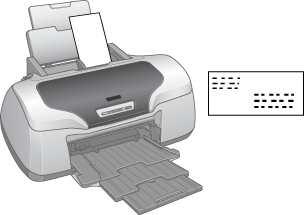
Consulte la sección correspondiente a la carga de sobres más abajo.
 | Carga de sobres |
Consulte la sección siguiente correspondiente al área imprimible. Consulte Área imprimible
Consulte Área imprimible
 | Abra el controlador de la impresora. |
 | Cómo acceder al software de la impresora para Windows |
 |
Haga clic en la ficha Principal y luego en el ajuste Calidad. En la siguiente sección, encontrará más detalles sobre los ajustes de Calidad. Consulte Calidad Consulte Calidad
|
 | Seleccione Hoja como el ajuste de Origen. |
 | Seleccione Papel normal como ajuste de Tipo. |
 | Seleccione el tamaño de sobre adecuado entre los ajustes de Tamaño disponibles. También puede definir un tamaño de papel personalizado. Para más detalles, consulte la siguiente sección. |
 | Crear tamaños de papel definidos por el usuario en Windows. |
 | Seleccione Horizontal como el ajuste de Orientación. |
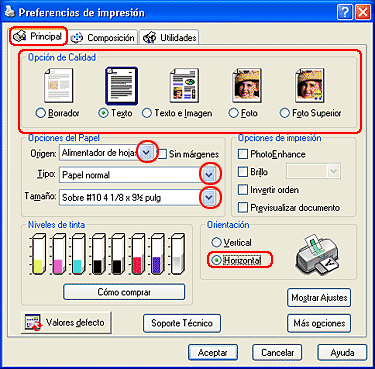
 | Haga clic en Aceptar para cerrar el cuadro de diálogo de configuración del controlador. |
 | Imprima sus datos. |
| Nota: |
|
 | Abra el cuadro de diálogo Ajustar página. |
 | Cómo acceder al software de la impresora en Mac OS 8.6 hasta 9.x |
 | Seleccione el tamaño de sobre adecuado entre los ajustes de Tamaño papel disponibles. También puede definir un tamaño de papel personalizado. Para más detalles, consulte la siguiente sección. |
 | Crear tamaños de papel definidos por el usuario en Mac OS 8.6 hasta 9.x |
 | Seleccione Alimentador automático como ajuste de Origen de papel. |
 | Seleccione Horizontal como el ajuste de Orientación. |
 | Haga clic en OK para guardar los ajustes y cerrar el cuadro de diálogo Ajustar página. |
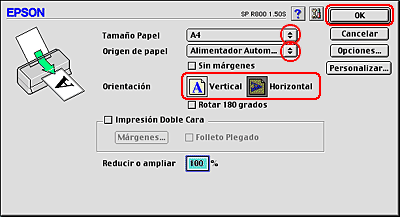
 | Abra el cuadro de diálogo Imprimir. |
 | Cómo acceder al software de la impresora en Mac OS 8.6 hasta 9.x |
 | Seleccione Papel normal como ajuste de Tipo papel. |
 | Haga clic en Imprimir para empezar la impresión. |
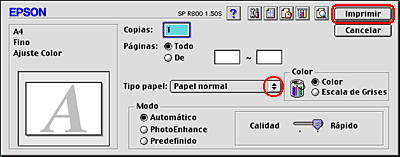
| Nota: |
|
 | Abra el cuadro de diálogo Ajustar página. |
 | Cómo acceder al software de la impresora en Mac OS X |
 | Seleccione Stylus Photo R800 como el ajuste de Impresora. |
 | Seleccione el tamaño de sobre adecuado en Tamaño papel. |
 | Seleccione Horizontal como el ajuste de Orientación. |
 | Haga clic en Aceptar para cerrar el cuadro de diálogo Ajustar página. |

 | Abra el cuadro de diálogo Imprimir. |
 | Cómo acceder al software de la impresora en Mac OS X |
 | Seleccione Stylus Photo R800 como el ajuste de Impresora y defina los ajustes de Copias y páginas. |
| Nota: |
|
|
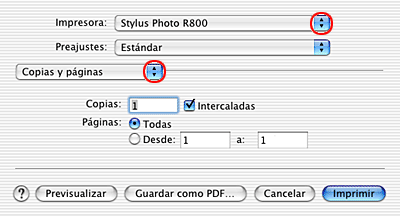
 | Seleccione Ajustes impresión en el menú emergente. |
 |
Seleccione Papel normal como ajuste de Tipo papel y luego configure los ajustes de Color y Modo adecuados. Consulte Ajustes impresión Consulte Ajustes impresión
|
 | Haga clic en Imprimir para empezar la impresión. |
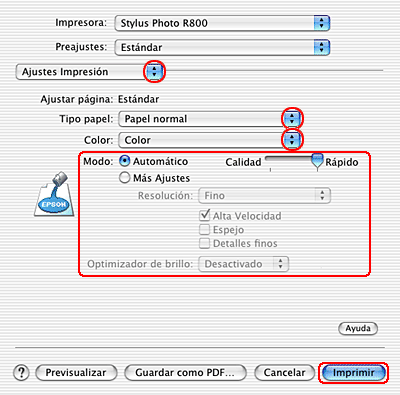
 Anterior |